どもども!大げさなタイトルにしましたw。修復作業のあるあるです。

- INDEX
about
実機 Windows 10 pro 64bit(UEFI Secure boot)、及び VMware Player 12 上の Windows 10 pro(UEFI) で確認してます。キチャナい画像は実機のものです(ヘタクソですみません... (;'∀'))
実機には「UEFI ファームウェアの設定」があり

Windows 10 Pro, バージョン(ReleaseId):1809, OS ビルド(BuildNumber):17763、UEFI Secure boot 環境(※ VMware Player 12 は Secure boot 非対応)での確認。
まぁ有名な話みたいです。仕様なのかバグなのかは知らないけど、bcdboot.exe や「スタートアップ修復」などを実行後に、Shift+再起動(または障害発生時)で利用できる「詳細ブート オプション」内にある Windows回復環境(Windows RE) がメニューから消えてしまうのであります。
具体的には下記5点のツールが実行できなくなります。
- システムの復元
- 更新プログラムのアンインストール(以前のバージョンに戻す)
- イメージでシステムの回復
- スタートアップ修復
- コマンド プロンプト
回復ドライブ、またはインストールDVDで代用できますが、やはりあった方がいいよねってことで。
REAgentC.exe
Windows回復環境のイメージ(WinRE.wim)がなくなっていなければ REAgentC.exe で修復可能なのだ。
っていうか、Windows回復環境を設定するコマンドなのである。
- 参考リンク :
REAgentC /info で確認
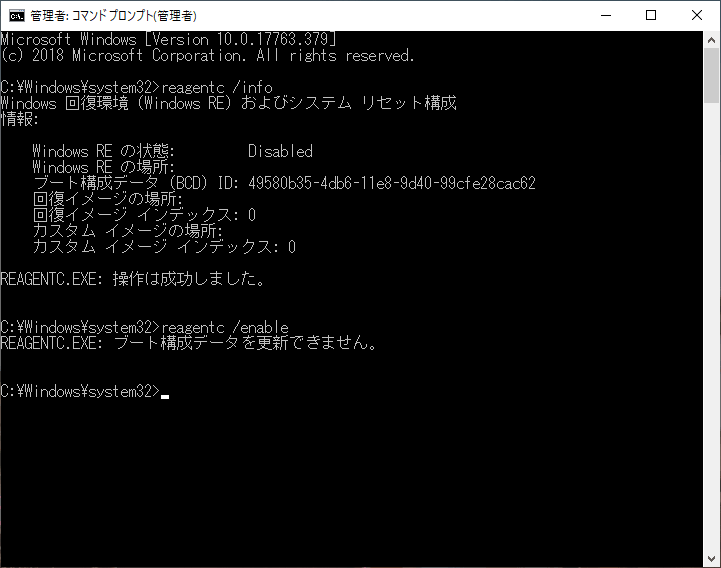
確認する
reagentc /info
C:\windows\system32>reagentc /info Windows 回復環境 (Windows RE) およびシステム リセット構成 情報: Windows RE の状態: Disabled Windows RE の場所: ブート構成データ (BCD) ID: 49580b35-4db6-11e8-9d40-99cfe28cac62 回復イメージの場所: 回復イメージ インデックス: 0 カスタム イメージの場所: カスタム イメージ インデックス: 0 REAGENTC.EXE: 操作は成功しました。
Disabled = 無効、なので有効化を試す
reagentc /enable
設定パスにファイルがない?
C:\windows\system32>reagentc /enable
REAGENTC.EXE: Windows RE イメージは見つかりませんでした。
あるいはファイルが足りない?
C:\windows\system32>reagentc /enable
REAGENTC.EXE: ブート構成データを更新できません。
必要なファイルが見つからない模様。
なので次は回復環境イメージを探すべし。
回復パーティション
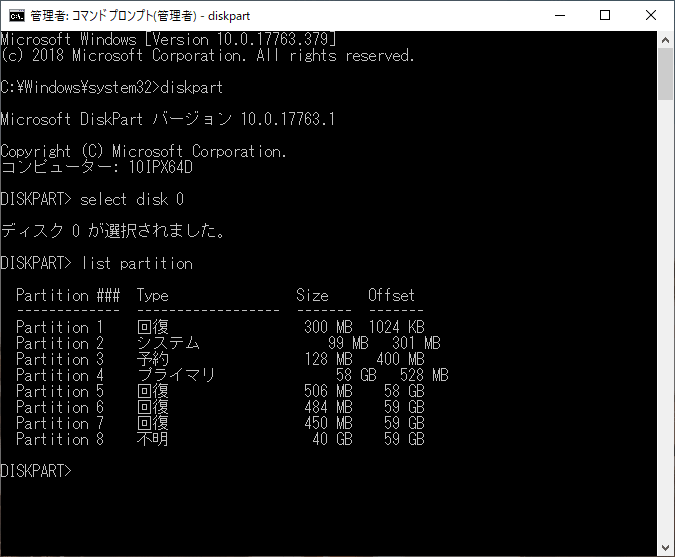
かなり以前(※ Windows 8 時代かな?)は C:\Recovery にあったりしましたが、現在はWindows上では非表示の回復パーティションにあるはず。
なので、diskpart コマンドで回復パーティションにドライブレター割り当て
- diskpart でパーティションをリスト表示
C:\Windows\system32>diskpart Microsoft DiskPart バージョン 10.0.17763.1 Copyright (C) Microsoft Corporation. コンピューター: 10IPX64D DISKPART> select disk 0 ディスク 0 が選択されました。 DISKPART> list partition Partition ### Type Size Offset ------------- ------------------ ------- ------- Partition 1 回復 300 MB 1024 KB Partition 2 システム 99 MB 301 MB Partition 3 予約 128 MB 400 MB Partition 4 プライマリ 58 GB 528 MB Partition 5 回復 506 MB 58 GB Partition 6 回復 484 MB 59 GB Partition 7 回復 450 MB 59 GB Partition 8 不明 40 GB 59 GB
- 「回復」となってる 1,5,6,7 にドライブレター割り当て
DISKPART> select partition 1 パーティション 1 が選択されました。 DISKPART> assign letter=o DiskPart はドライブ文字またはマウント ポイントを正常に割り当てました。 DISKPART> select partition 5 パーティション 5 が選択されました。 DISKPART> assign letter=p DiskPart はドライブ文字またはマウント ポイントを正常に割り当てました。 DISKPART> select partition 6 パーティション 6 が選択されました。 DISKPART> assign letter=q DiskPart はドライブ文字またはマウント ポイントを正常に割り当てました。 DISKPART> select partition 7 パーティション 7 が選択されました。 DISKPART> assign letter=r DiskPart はドライブ文字またはマウント ポイントを正常に割り当てました。
- 確認&終了
DISKPART> list volume Volume ### Ltr Label Fs Type Size Status Info ---------- --- ----------- ---- ---------- ------- --------- -------- Volume 0 D SYSRCD602 CDFS DVD-ROM 871 MB 正常 Volume 1 O 回復 NTFS Partition 300 MB 正常 Volume 2 C NTFS Partition 58 GB 正常 ブート Volume 3 P NTFS Partition 506 MB 正常 Volume 4 Q NTFS Partition 484 MB 正常 Volume 5 R NTFS Partition 450 MB 正常 Volume 6 FAT32 Partition 99 MB 正常 システム Volume 7 E EASY2BOOT FAT32 リムーバブル 3933 MB 正常 DISKPART> list partition Partition ### Type Size Offset ------------- ------------------ ------- ------- Partition 1 回復 300 MB 1024 KB Partition 2 システム 99 MB 301 MB Partition 3 予約 128 MB 400 MB Partition 4 プライマリ 58 GB 528 MB Partition 5 回復 506 MB 58 GB Partition 6 回復 484 MB 59 GB * Partition 7 回復 450 MB 59 GB Partition 8 不明 40 GB 59 GB DISKPART> exit DiskPart を終了しています...
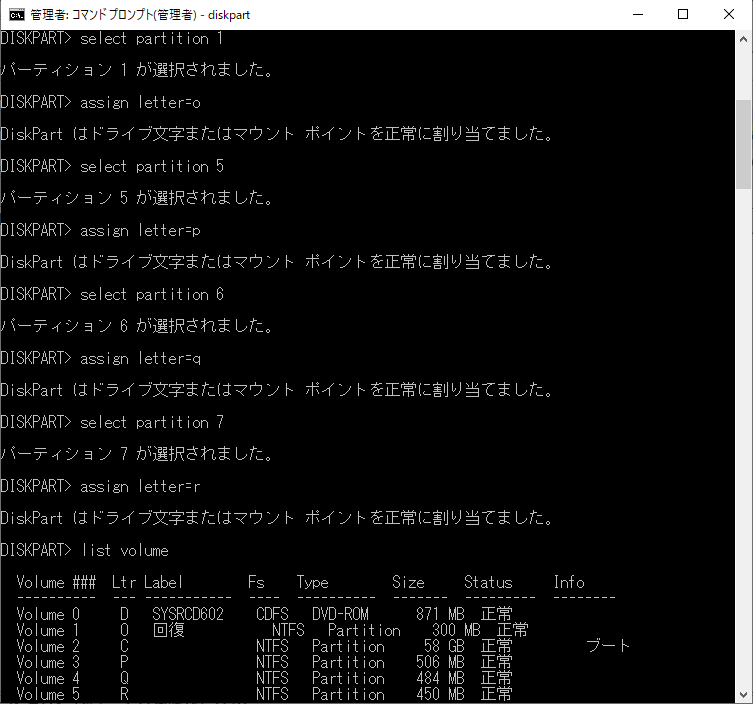
- 回復パーティションのサイズについて
-
Microsoft Office などソフトてんこ盛りの実機では。900MB弱あります。
Partition ### Type Size Offset ------------- ------------------ ------- ------- Partition 1 回復 300 MB 2048 KB Partition 2 システム 99 MB 302 MB Partition 3 予約 128 MB 401 MB Partition 4 プライマリ 118 GB 530 MB Partition 5 回復 891 MB 118 GB Partition 6 回復 887 MB 119 GB Partition 7 プライマリ 321 GB 120 GB Partition 8 不明 28 GB 442 GB Partition 9 不明 5519 MB 470 GB Partition 10 プライマリ 120 GB 476 GB
WindowsREディレクトリの探索
正常な WindowsRE のディレクトリの内容はこんなかんじで。
p:\Recovery\WindowsRE のディレクトリ 2018/09/15 16:28 3,170,304 boot.sdi 2019/04/01 08:41 1,140 ReAgent.xml 2018/10/03 19:19 572,330,643 Winre.wim
\Recovery\WindowsRE を検索してファイル構成と Winre.wim の日付を確認
C:\Recovery
C:\Windows\system32>dir /a c:\Recovery\ ドライブ C のボリューム ラベルがありません。 ボリューム シリアル番号は 0A64-D171 です c:\Recovery のディレクトリ 2019/03/30 17:58 <DIR> . 2019/03/30 17:58 <DIR> .. 2019/03/30 17:58 1,040 ReAgentOld.xml
O:\Recovery
C:\Windows\system32>dir /a o:\Recovery\ ドライブ O のボリューム ラベルは 回復 です ボリューム シリアル番号は 20C9-C59A です o:\Recovery のディレクトリ 2019/03/30 15:02 <DIR> . 2019/03/30 15:02 <DIR> .. 2019/03/30 20:49 <DIR> Logs
P:\Recovery
C:\Windows\system32>dir /a p:\Recovery\WindowsRE ドライブ P のボリューム ラベルがありません。 ボリューム シリアル番号は AE06-0C34 です p:\Recovery\WindowsRE のディレクトリ 2019/03/30 18:53 <DIR> . 2019/03/30 18:53 <DIR> .. 2018/09/15 16:28 3,170,304 boot.sdi 2019/03/30 18:53 1,138 ReAgent.xml 2018/05/02 11:13 425,556,281 Winre.wim
Q:\Recovery
C:\Windows\system32>dir /a q:\Recovery\WindowsRE ドライブ Q のボリューム ラベルがありません。 ボリューム シリアル番号は 98C5-8AB0 です q:\Recovery\WindowsRE のディレクトリ 2017/10/20 01:20 <DIR> . 2017/10/20 01:20 <DIR> .. 2017/09/29 22:42 3,170,304 boot.sdi 2017/10/20 01:20 1,110 ReAgent.xml 2017/10/20 00:45 416,938,907 Winre.wim
R:\Recovery
C:\Windows\system32>dir /a r:\Recovery\WindowsRE ドライブ R のボリューム ラベルがありません。 ボリューム シリアル番号は 380C-429D です r:\Recovery\WindowsRE のディレクトリ 2016/05/18 14:46 <DIR> . 2016/05/18 14:46 <DIR> .. 2016/03/15 21:39 3,170,304 boot.sdi 2016/05/18 14:46 1,043 ReAgent.xml 2016/03/19 03:47 340,115,704 Winre.wim
P:\Recovery\WindowsRE が最も新しいものだと判明
- Winre.wim について
-
最新分について正常なら 2018/10 以降だと思われます
- 実機で確認
2018/09/15 16:28 3,170,304 boot.sdi 2019/03/30 08:41 1,140 ReAgent.xml 2018/10/03 19:19 572,330,643 Winre.wim
2018/09/15 16:28 3,170,304 boot.sdi 2019/03/31 03:39 1,115 ReAgent.xml 2018/10/05 23:16 449,187,451 Winre.wim
REAgentC で再構成
それではー、復活の儀式開始(笑)

こんなかんじ
reagentc /setreimage /path p:\recovery\WindowsRE
- パスを設定
C:\windows\system32>reagentc /setreimage /path p:\recovery\WindowsRE ディレクトリは次に設定されています: \\?\GLOBALROOT\device\harddisk0\partition5\recovery\WindowsRE REAGENTC.EXE: 操作は成功しました。
- 有効化
C:\windows\system32>reagentc /enable
REAGENTC.EXE: 操作は成功しました。
- 確認
C:\windows\system32>reagentc /info Windows 回復環境 (Windows RE) およびシステム リセット構成 情報: Windows RE の状態: Enabled Windows RE の場所: \\?\GLOBALROOT\device\harddisk0\partition5\Recovery\WindowsRE ブート構成データ (BCD) ID: 1b486141-52b6-11e9-be67-000c2991204f 回復イメージの場所: 回復イメージ インデックス: 0 カスタム イメージの場所: カスタム イメージ インデックス: 0 REAGENTC.EXE: 操作は成功しました。
はい、オッケー!
ドライブ割り当て解除
Windows を再起動させれば解除されるはずなので不要かもしれませが、一応。
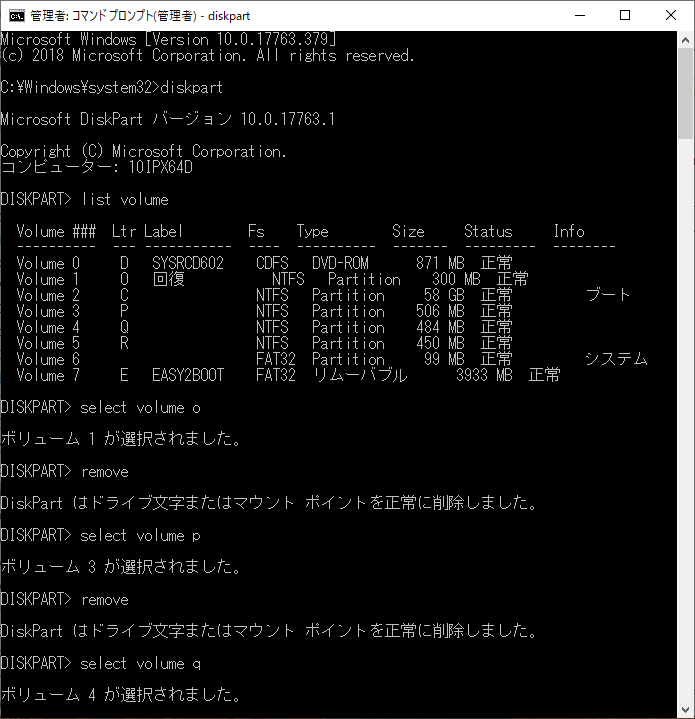
- 確認 -
list volume
DISKPART> list volume Volume ### Ltr Label Fs Type Size Status Info ---------- --- ----------- ---- ---------- ------- --------- -------- Volume 0 D SYSRCD602 CDFS DVD-ROM 871 MB 正常 Volume 1 O 回復 NTFS Partition 300 MB 正常 Volume 2 C NTFS Partition 58 GB 正常 ブート Volume 3 P NTFS Partition 506 MB 正常 Volume 4 Q NTFS Partition 484 MB 正常 Volume 5 R NTFS Partition 450 MB 正常 Volume 6 FAT32 Partition 99 MB 正常 システム Volume 7 E EASY2BOOT FAT32 リムーバブル 3933 MB 正常
- 解除 -
remove
DISKPART> select volume o ボリューム 1 が選択されました。 DISKPART> remove DiskPart はドライブ文字またはマウント ポイントを正常に削除しました。 DISKPART> select volume p ボリューム 3 が選択されました。 DISKPART> remove DiskPart はドライブ文字またはマウント ポイントを正常に削除しました。 DISKPART> select volume q ボリューム 4 が選択されました。 DISKPART> remove DiskPart はドライブ文字またはマウント ポイントを正常に削除しました。 DISKPART> select volume r ボリューム 5 が選択されました。 DISKPART> remove DiskPart はドライブ文字またはマウント ポイントを正常に削除しました。
- 確認 -
list volume
DISKPART> list volume Volume ### Ltr Label Fs Type Size Status Info ---------- --- ----------- ---- ---------- ------- --------- -------- Volume 0 D SYSRCD602 CDFS DVD-ROM 871 MB 正常 Volume 1 回復 NTFS Partition 300 MB 正常 Volume 2 C NTFS Partition 58 GB 正常 ブート Volume 3 NTFS Partition 506 MB 正常 * Volume 4 NTFS Partition 484 MB 正常 Volume 5 NTFS Partition 450 MB 正常 Volume 6 FAT32 Partition 99 MB 正常 システム Volume 7 E EASY2BOOT FAT32 リムーバブル 3933 MB 正常 DISKPART> exit DiskPart を終了しています...

さぁさぁ!Shift+再起動→トラブルシューティング→詳細オプション
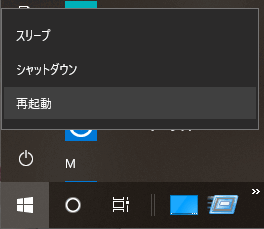
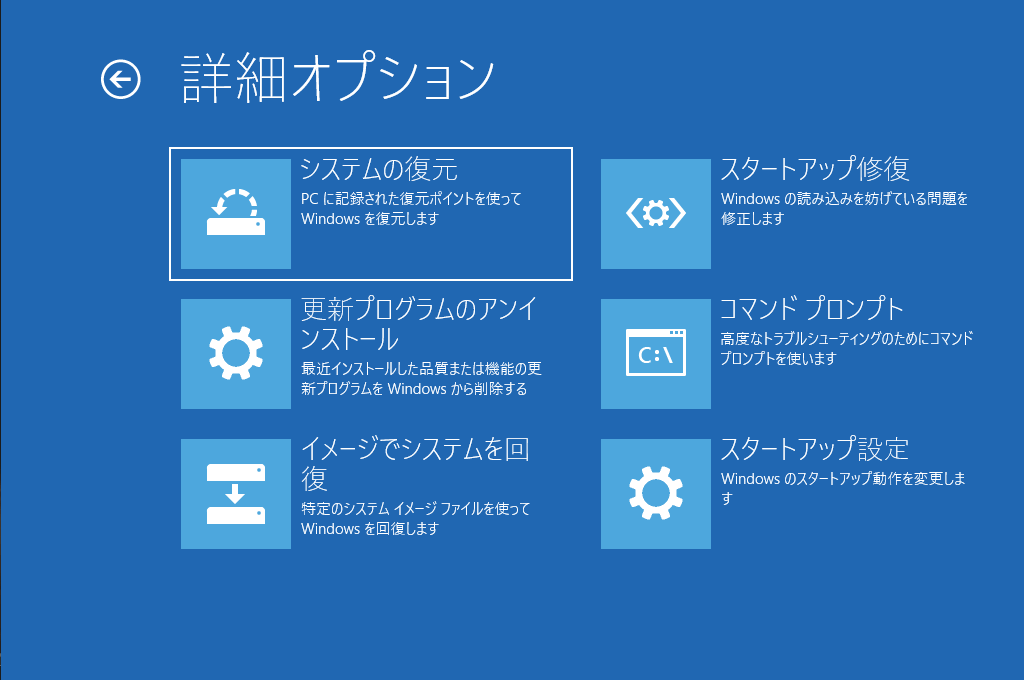
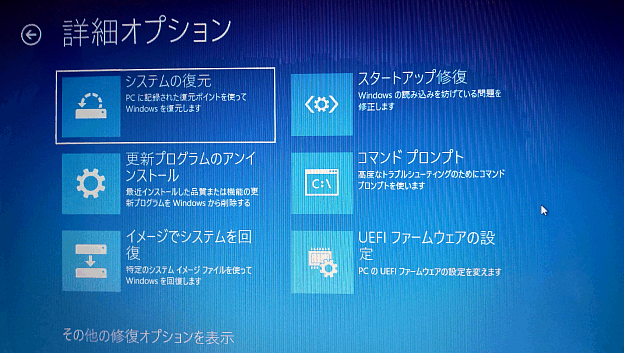
復活キタ――(゚∀゚)――!!
いろいろ
セーフモードのエントリ作っとくと高速スタートアップが有効でもブートメニューが必ず表示されるのでおすすめですよーん(※ Windows 10 でも同じ)
ほなDaYo!

ITプロフェッショナルのためのWindowsトラブル解決コマンド&テクニック集 (マイクロソフト関連書)
- 作者: 山内和朗(山市良)
- 出版社/メーカー: 日経BP社
- 発売日: 2018/10/12
- メディア: 単行本
- この商品を含むブログ (1件) を見る
![奪還DAKKAN-アルカトラズー [Blu-ray] 奪還DAKKAN-アルカトラズー [Blu-ray]](https://images-fe.ssl-images-amazon.com/images/I/518WzZa59sL._SL160_.jpg)
- 出版社/メーカー: ソニー・ピクチャーズエンタテインメント
- 発売日: 2008/09/24
- メディア: Blu-ray
- この商品を含むブログを見る


.aspx)




